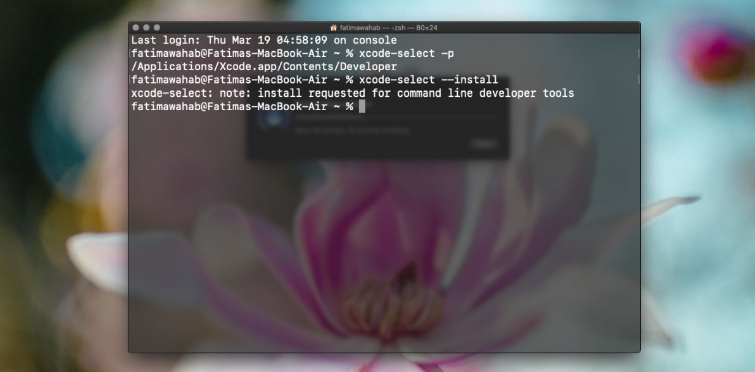Kuinka käyttää uudelleenohjauksen ohituslinkkejä Firefoxissa
Haluatko käyttää uudelleenohjauksen ohituslinkkejä Firefoxissa? Kaksi ärsyttävintä asiaa, joita usein kohtaamme verkossa selaamisen aikana, ovat URL-osoitteiden uudelleenohjaukset tai lyhennetyt URL-osoitteet. Jotkut ihmiset eivät välitä edellisestä, sillä lyhyet linkit voivat olla varsin välttämättömiä ja hyödyllisiä, kun on kyse tietojen jakamisesta muiden kanssa sosiaalisen median sivustoilla, kuten twitter. Näiden URL-osoitteiden avulla voit piilottaa haitallisten linkkien todellisen lähteen ja huijata käyttäjiä tietojenkalasteluhuijauksilla. Siksi työkalut, kuten ExpandIt tai URL paljastettiin, luotiin auttamaan käyttäjiä näkemään minne he olivat menossa ennen linkin napauttamista.
URL-uudelleenohjaukset kuuluvat 'Enemmän ärsyttävää / ärsyttävää' kategoria. Se johtuu erityisesti siitä, että he vievät sinut aluksi yhdelle verkkosivustolle. Tältä sivustolta sinut lähetetään sivustolle, jonka aiot alun perin vieraillessasi. Niitä käytetään myös joidenkin ulkoisten linkkien seuraamiseen sivuston ylläpitäjiltä. Ne voivat myös ärsyttää niitä, jotka haluavat usein kopioida linkkejä ja käyttää niitä verkossa uudelleen tietojen jakamiseksi. Ohita ohittaja on melko kätevä pieni laajennus Mozilla Firefox . Lisäksi se auttaa sinua tässä ärsytyksessä purkamalla kaikkien linkkien URL-uudelleenohjauksen automaattisesti ja eri tasoilla. Katsotaanpa lisää tästä hämmästyttävästä työkalusta heti siirron jälkeen.
Ohita ohituslinkit Firefoxissa -> Ohjaa ohitus
Kun olet asentanut tai ladannut laajennuksen ja käynnistä Firefox uudelleen. Aina kohti linkkiä millä tahansa verkkosivulla, joka sisältää uudelleenohjauksen. Lisäksi hiiren osoittaminen sen päälle voi tuoda esiin pieniä kuvakkeita, jotka perustuvat linkitettyihin sisältötyyppeihin ja uudelleenohjauksiin. Laajennus voi toimia myös monissa sisäkkäisissä uudelleenohjauksissa. Lisäksi se näyttää kuvakkeen kullekin heistä, jolloin ensimmäinen uudelleenohjaus alkaa vasemmalta. Tai liikkuu vähitellen oikealle. Vie hiiri minkä tahansa kuvakkeen päälle näyttää ohjaamasi URL-osoitteen. Lisäksi sen napauttaminen avaa kyseisen URL-osoitteen suoraan uudelle välilehdelle tarvitsematta siirtyä uudelleenohjauksen läpi.
Windows 10 nvidia musta näyttö
Kun kyseessä on media, joka liittyy myös uudelleenohjauksen kautta, saat kuvakkeen itse mediatiedostolle ja toisen kuvakkeen sivulle, johon uudelleenohjaus osoittaa. Voit tarkastella tätä toiminnassa myös Google Kuvissa. Tuettuja mediatyyppejä ovat kuvat, videot, musiikki, ladattavat tiedostot ja muu upotettu sisältö, kuten flash-animaatiot.
pelata wii-pelejä kytkimellä
Ulkomuoto:
Siirry laajennuksen asetuksiin ja säädä sitten sen käyttäytymistä tai ulkonäköä sydämesi mukaiseksi. Ja sen testaamiseksi, miltä se näyttää ja miltä käyttäytyy, on testialue, jolla voit viedä osoittimen kaikkien annettujen kuvaketyyppien päälle kaikille yhteensopiville uudelleenohjauksille. Yleiset-osiossa voit valita laajennuksen kielen. Tämän lisäksi valitset valinnaisen pikakuvakkeen sen valikon näyttämiseksi, aktiivisten linkkien korostamiseksi sivulla ja linkkien avaamiseksi nykyisissä tai uusissa välilehdissä.
Siirry Tyyli-osioon, voit sitten hienosäätää sitä, miten ponnahdusikkunat tai painikkeet näkyvät samalla tavalla kuin haluat, käyttämällä kaikkia käytettävissä olevia vaihtoehtoja.
Lisäasetukset-välilehti:
Siirry Lisäasetukset-välilehteen. Voit lisätä URL-protokollat, jotka laajennus voi suodattaa uudelleenohjauksen havaitsemiseen, vaihdon sieppaamiseen hämärtyneistä URL-osoitteista, tekstistä, javascript-tapahtumista ja laajennuksista. Valitse myös uudelleenohjausten enimmäismäärä yhden linkin tarkistamiseksi (oletusasetus on 5). Ota myös käyttöön tai poista käytöstä attribuuttimuutosten havaitseminen, jotka laukaistaan sivun käyttäjän toiminnan perusteella.
Päätelmä:
Redirect Bypasser toimii sekä hämmästyttävän että kauniisti samalla tavalla kuin se tekee. Voit myös tulla heti välttämättömäksi, kun käytät sitä yhä enemmän. Se saa sinut miettimään, miten ennen pärjäsit ilman sitä. Joten, siirry eteenpäin ja asenna se seuraavasta linkistä päästäksesi eroon kaikista päivittäisistä URL-uudelleenohjausongelmistasi. Haluatko jakaa jotain muuta tästä artikkelista?
firmware galaxy s7
Jos sinulla on kysyttävää ja kysymyksiä, ilmoita siitä alla olevaan kommenttiosioon!
Siihen asti! Jatka hymyilemistä
Lue myös: